彻底解决笔记本win7系统宽带连接711错误的办法
来源:game773整合
作者:
时间:2024-03-17 21:42
小编:773游戏
win7系统用户使用电脑上网,首先要做的就是进行宽带连接才可以上网。有用户说到自己在系统连接网络时碰到了连接错误711提示,不知道该怎么办,那么遇到这种情况用户应该如何解决呢?下面我就以笔记本win7系统宽带为例,带大家一起去了解下具体的解决方法!
方法如下:
1、先进行win7服务面板,确认Remote Access Auto Connection Manager服务是否正常启动;
2、先在桌面开始菜单中点击运行对话框;
3、然后在运行对话框中输入services.msc服务,并按下回车键打开服务功能面板;
4、然后在服务面板上找到Remote Access Auto Connection Manager服务项;
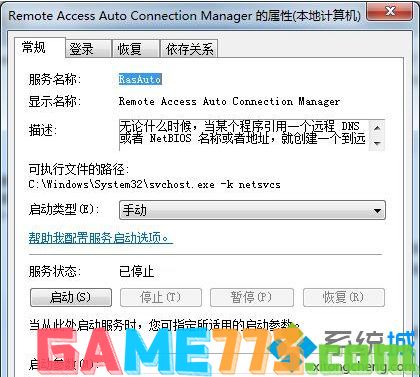
5、右键单击该服务,并将其设置为“启动”。启动之后再连接网络看看;
6、如果上面的网络无法连接,那么就在运行对话框中输入regedit命令并按下回车键打开注册表编辑器;
7、接着在注册表中依次展开
HKEY_LOCAL_MACHINE \ SYSTEM \ CurrentControlSet \ services \ eventlog项;
8、然后在eventlog项下查看是否有Parameters项,右键单击该项将其“导出”;
9、保存到自己文件夹中。然后再删除Parameters项;

10、删除完毕后,再次打开服务功能面板,依次双击打开Windows Event Log服务项;
11、Secure Socket Tunneling Protocol Service服务项、Telephony服务项和Remote Access Auto Connection Manager服务项,将其一一启动。全部设置完成再去连接网络就行了。
上面即是彻底解决笔记本win7系统宽带连接711错误的方法的全部内容了,文章的版权归原作者所有,如有侵犯您的权利,请及时联系本站删除,更多宽带连接错误711相关资讯,请关注收藏773游戏网。
下一篇:最后一页














